L'agenda numérique
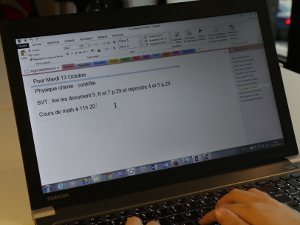
L'agenda numérique que nous vous proposons a été créé sous OneNote. OneNote fait partie de la suite de Microsoft Office.
Attention : Sur Windows 10, la version de OneNote installée par défaut est l'application ; il ne s'agit pas de la version Bureau de OneNote de la suite Office. Or, celle-ci est la seule à pouvoir ouvrir des classeurs importés (donc nos agendas ou cahiers du jour par exemple). Il vous faut donc aller dans vos paramètres et choisir la version OneNote de la suite Office par défaut.
Si vous ne disposez pas de la suite office, vous pouvez télécharger gratuitement l'application OneNote. Elle ne permet pas le téléchargement des classeurs externes. Il est néanmoins possible de télécharger nos agendas et cahiers du jour, moyennant une manipulation un peu plus technique, que nous vous expliquons ici.
Téléchargement
- Agenda 2025/2026 pour la zone A
- Agenda 2025/2026 pour la zone B
- Agenda 2025/2026 pour la zone C
- Agenda 2025/2026 pour la Corse
- Agenda 2025/2026 avec 365 jours (convient pour tous les pays)
Organisation de l'agenda
- L'agenda comporte en haut douze onglets : un onglet par mois d'école et un onglet emploi du temps.
- Pour chaque mois, sur la gauche, il y a une page par jour d'école.
- L'élève marque les devoirs au fur à mesure sur la page du jour pour lequel les devoirs sont à faire. Le soir, on peut rajouter une petite case en tapant sur les touches ctrl + 1 pour qu'il puisse cocher les devoirs faits.
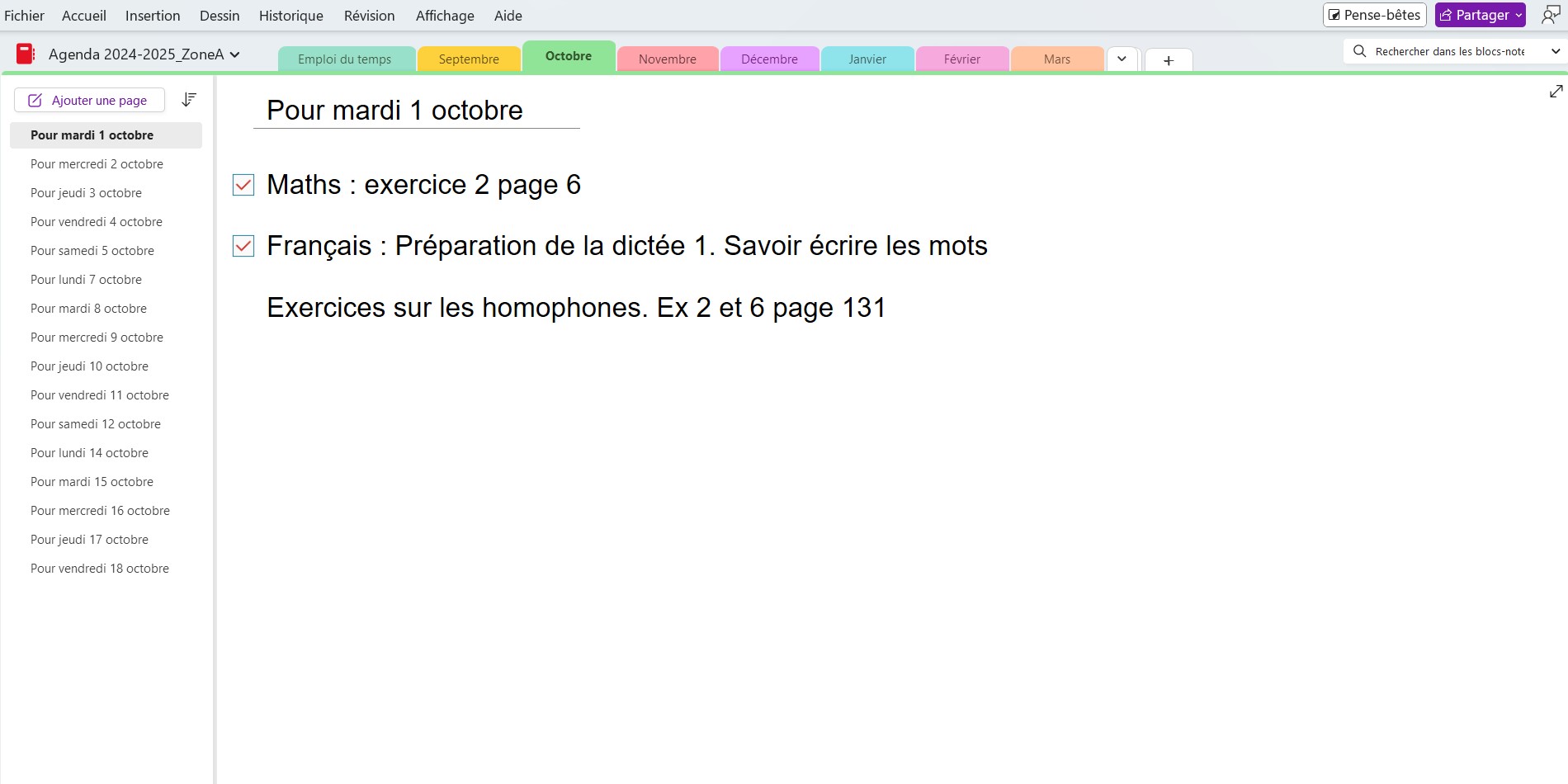
- Dans l'onglet Emploi du Temps, on peut placer l'emploi du temps de l'élève (ici une capture d'écran d'un tableau réalisé dans Excel).
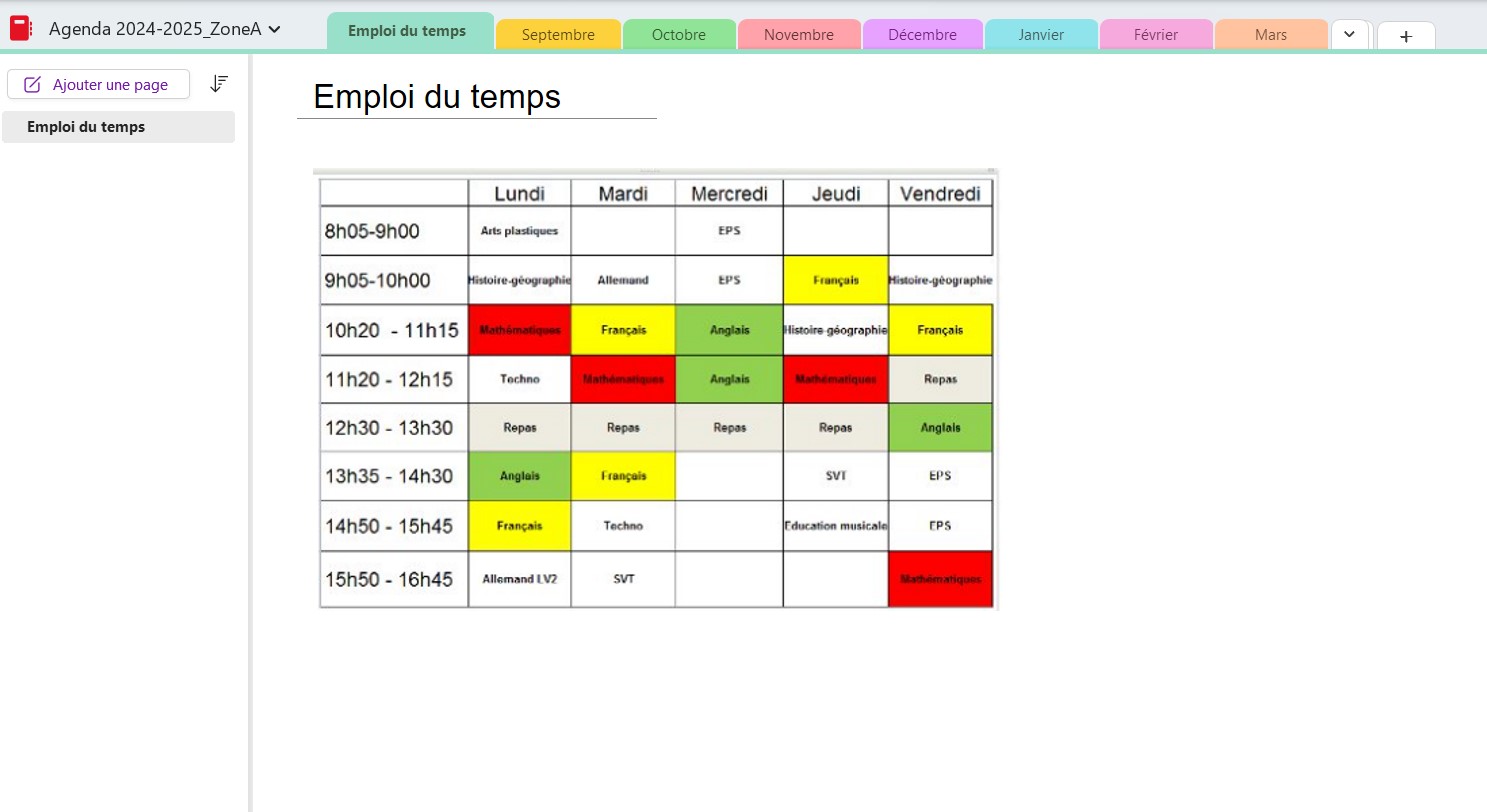
- A la fin du cours, si l'élève est trop fatigué ou s'il n'a pas le temps de taper les devoirs, il peut aussi utiliser un enregistrement audio. Pour cela, il faut cliquer dans l'onglet Insertion sur Enregistrement audio. L'enregistrement démarre automatiquement, l'élève a juste à parler à son ordinateur.

- Pour arrêter l'enregistrement, il suffit de cliquer sur le bouton Arrêter.
- Pour le réécouter, il faut double-cliquer sur l’icône insérée automatiquement dans la page.
Les avantages de OneNote
- On peut personnaliser tous les aspects (police d'écriture, taille des lettres etc...).
- On peut choisir les onglets.
- On peut inclure des enregistrements audio (ou vidéo).
- La sauvegarde est inutile. Si l'enfant est un peu pressé en fin de cours, tout ce qu'il a écrit sera sauvegardé.
Utiliser OneNote
- Utiliser OneNote et en comprendre le fonctionnement peut parfois sembler compliqué... Cela devient très simple avec ces tutoriels, dont vous pouvez retrouver l'intégralité sur la chaîne YouTube "Explique-moi encore".







